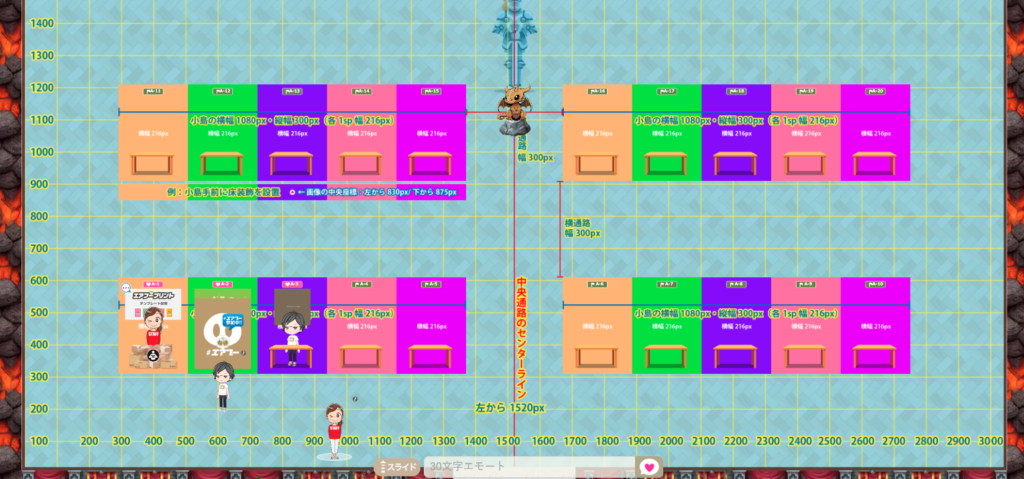作業の手順
(1)主催者室を開く
マップ右上にあるギアアイコンから「主催者室」のポップアップ「主催者室」を開きます。
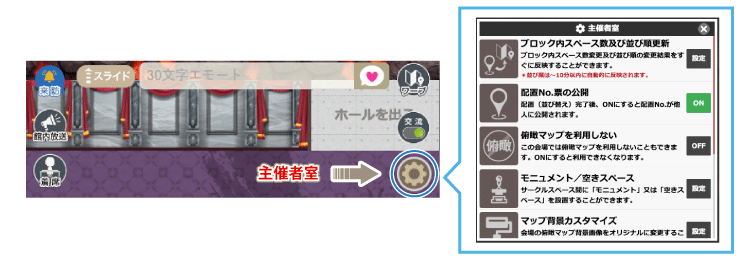
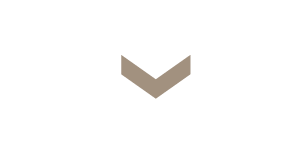
(2)マップ背景カスタマイズ
主催者室にある「マップ背景カスタマイズ」の設定ボタンを押します。
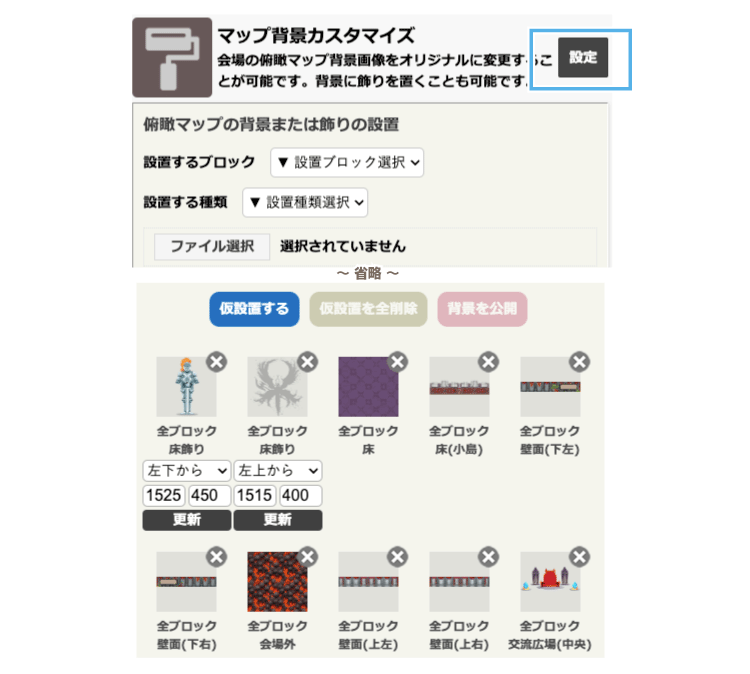
(2)-1: 設置するブロック(ホール)を選択
全ブロック共通指定(全ブロックに一括適用)と各ブロック(ホール)毎の個別指定を指定します。
全ブロック共通と個別指定を同時に利用した場合、個別指定ブロックは個別に、それ以外のブロックは共通指定となります。
(2)-2: 設置する種類(箇所)を選択
画像を設置する箇所を指定します。設置箇所の詳細はこちらでご確認ください。
(2)-3: 設置する画像ファイルを指定
準備した画像データを選択してください。
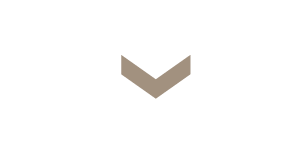
(3)仮設置(プレビュー)と削除・本公開
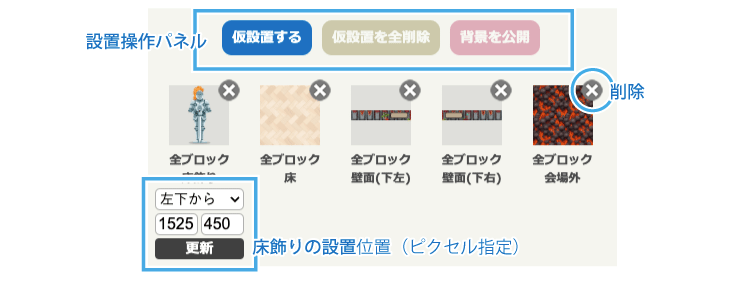
(3)-1: 仮設置(プレビュー)
設置場所と設置ファイルを選択したら、まず仮配置してください。
仮配置すると主催者のみカスタマイズした会場をプレビューすることが可能です。表示チェックを行い問題なければ[背景を公開]にお進みください。
仮設置状態の画像が1つでもあると、主催者の画面のみ俯瞰マップ上に【プレビュー】という表示が記載され、仮設置の画像が反映された状態を見ることが可能です。
(3)-2: 仮設置を全削除
仮配置した背景画像を全て削除します。個別で削除する場合は画像サムネイル右上の【×】を押してください。
(3)-3: 装飾画像の公開
現在仮設置(プレビュー)状態のものを一括で公開します。個別に公開することはできません。公開したものを仮設置には戻せませんので、取り下げる場合は個別に【×】を押して削除して設置し直してください。
(4)「床飾り」の位置指定
設置種類「床飾り」は設置箇所を座標数値で指定します。重なりについては「床」よりも上層に表示されますが、モニュメントや机、壁面、交流広場よりも下層に表示されます。
座標指定の基準
指定した座標に対して「画像の縦横中央」をあわせて設置されます。
座標は「左下」又は「左上」からのピクセル数となります。
設置する画像の中央を、会場フロアの左下(又は左上)を0(基点)としてピクセル数で指定します。 下の(例)は「画像サイズ:横300px・縦300px」の床飾りを、左下から横150px、縦(下から)150pxで設置した例です。
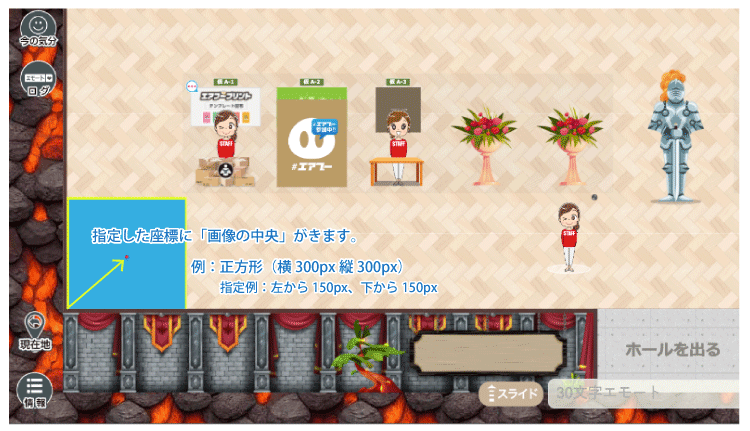
会場の座標を見てみる
体験会場に座標を表示しております。参考にご利用ください。
体験会場で座標を確認する